Verschlüsselung im Drive
In den mailbox-Tarifen Premium und Standard können Sie Dateien verschlüsselt in Drive ablegen. Damit das klappt, muss mailbox Guard aktiviert sein. Guard nutzt zum Verschlüsseln Ihrer Dateien Ihren öffentlichen PGP-Schlüssel, zum Entschlüsseln dient Ihr privater PGP-Schlüssel. Vergewissern Sie sich, dass sowohl Guard wie auch PGP korrekt eingerichtet sind und funktionieren.
Dateien verschlüsselt ablegen
Möchten Sie eine Datei in Drive hochladen und dort verschlüsselt ablegen, dann öffnen Sie innerhalb der mailbox Suite den Reiter Drive und wählen Sie im Menü Neu den Eintrag Datei hochladen (verschlüsselt).
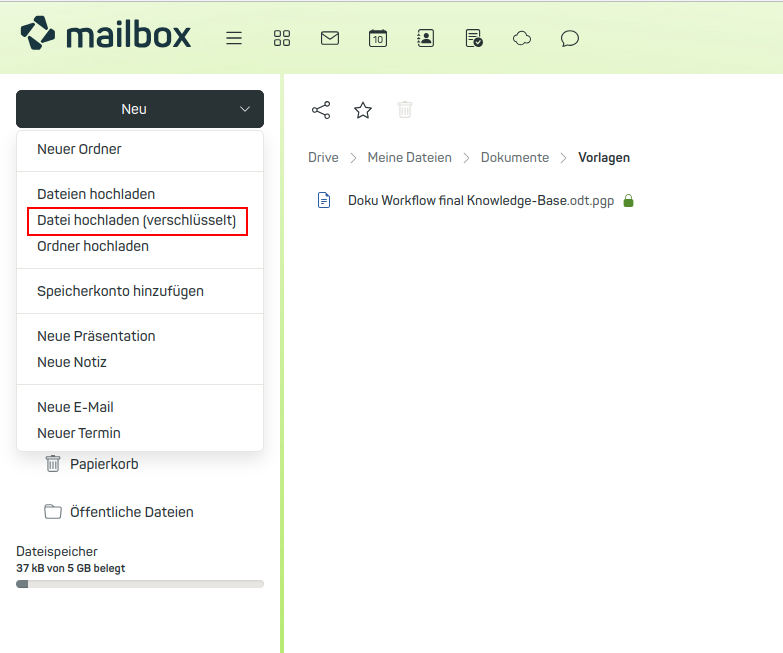
Abbildung 1: Dateien lassen sich direkt verschlüsselt in den mailbox Drive ablegen.
In Drive und allen darin enthaltenen Datei-Ordnern erkennen Sie anhand des Schloss-Symbols vor dem Dateinamen, ob die Datei verschlüsselt auf unseren Servern gespeichert ist.
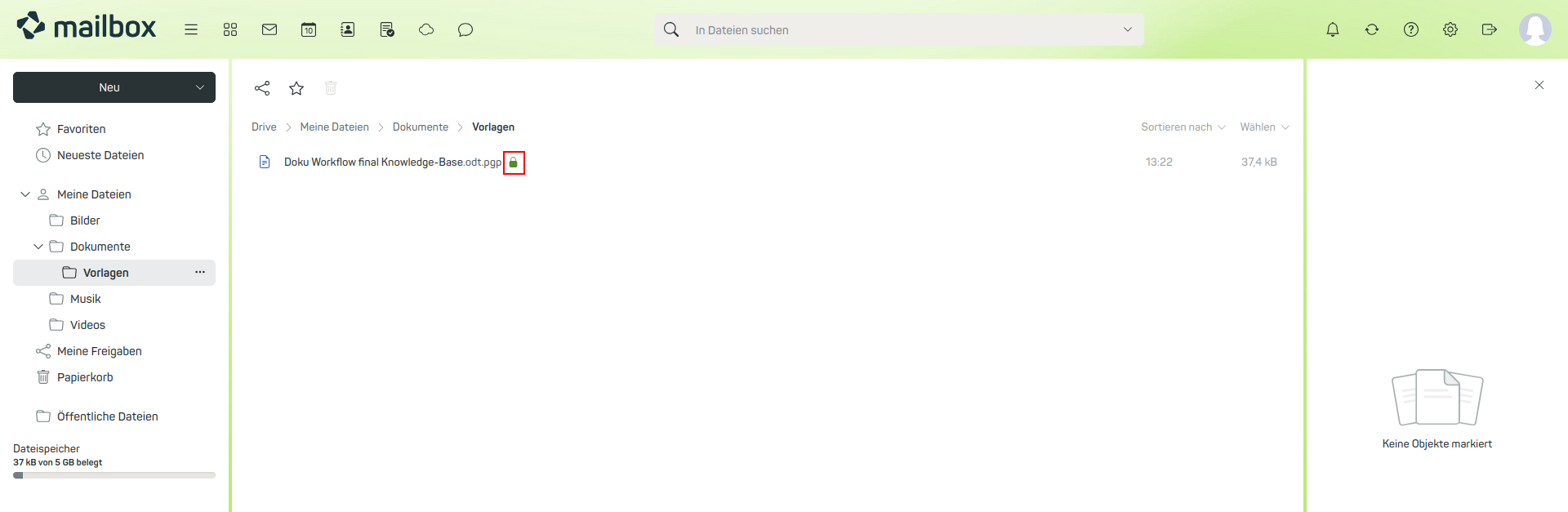
Abbildung 2: Eine verschlüsselte Datei in der Detailansicht. Links in der Liste zeugt das Schlosssymbol von der erfolgreichen Verschlüsselung.
Dateien nachträglich verschlüsseln
Drive erlaubt es Ihnen auch, bereits vorhandene Dateien nachträglich zu verschlüsseln. Klicken Sie dafür mit der rechten Maustaste auf eine Datei und wählen Sie den Menüeintrag "Verschlüsseln".
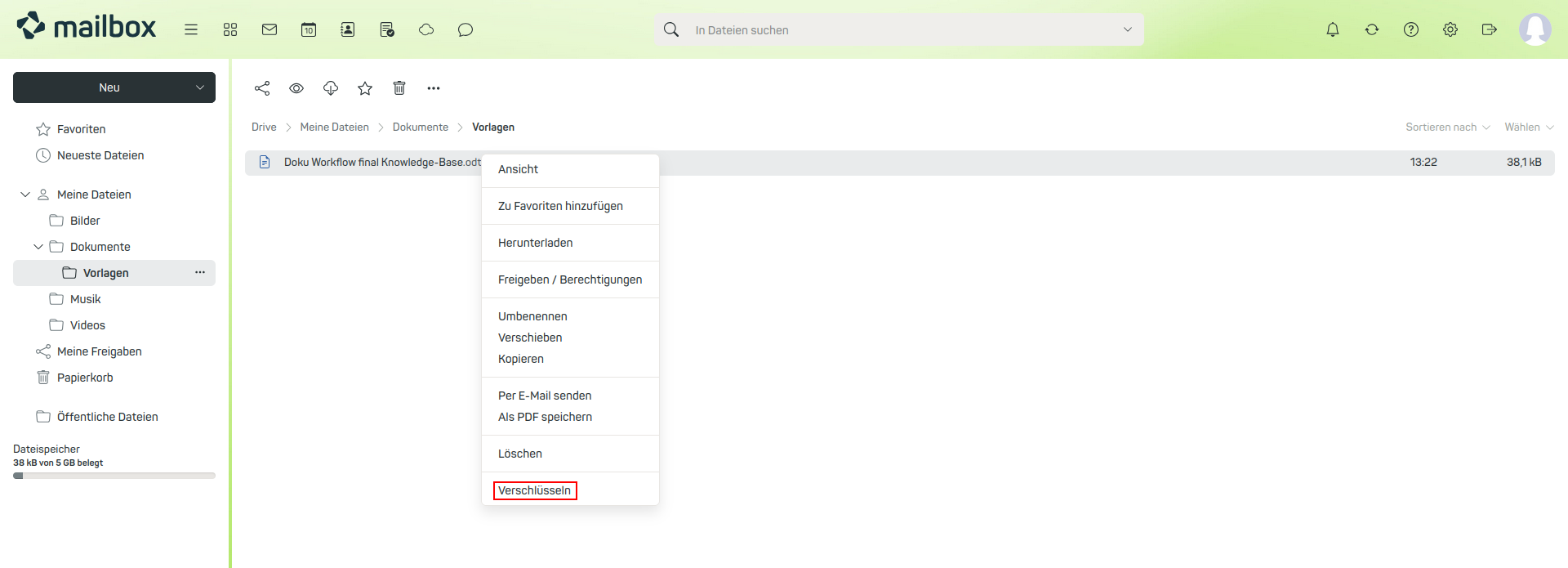
Abbildung 3: Eine Datei nachträglich verschlüsseln.
Dateien entschlüsseln
Sie können die Verschlüsselung auch nachträglich wieder entfernen: Klicken Sie dazu auf den Menüeintrag Verschlüsselung entfernen im Menü mit den drei horizontalen Strichen und bestätigen Sie die Entschlüsselung mit Ihrem Guard-Passwort.
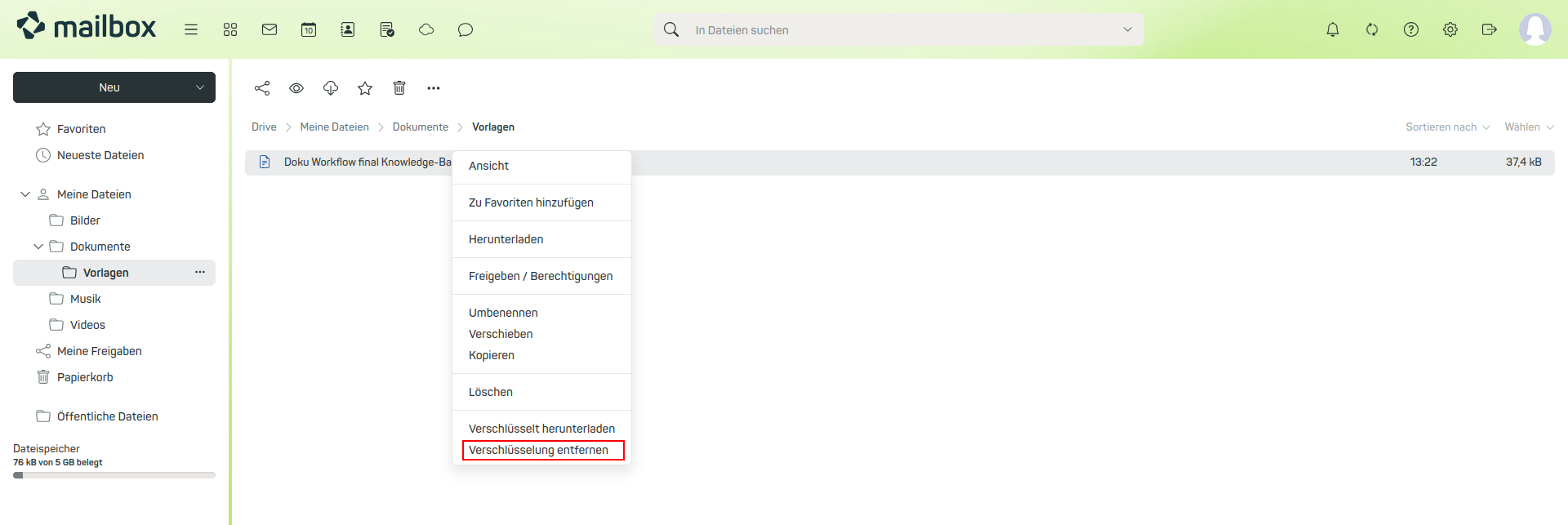
Abbildung 4: Die Verschlüsselung einer Datei entfernen klappt über den Eintrag Verschlüsselung entfernen im Aufklappmenü.
Alternativ dazu können Sie den Eintrag Verschlüsselung entfernen im Kontextmenü (rechte Maustaste) der betreffenden Datei auswählen.
Freigabe von verschlüsselten Dateien
Verschlüsselte Dateien können auch an andere mailbox Nutzer freigegeben werden. Dies ist nicht bei der Freigabe verschlüsselter Ordner möglich – nur bei einzelnen Dateien. Die Datei kann mit dem Guard Passwort des Empfängers der Freigabe entschlüsselt werden. Hat ein mailbox Empfänger den Guard noch nicht konfiguriert, so wird er nach Empfang und Klick auf den Freigabelink dazu aufgefordert.
Für externe Nutzer wird bei dieser Art der Freigabe ein temporäres Postfach angelegt. Dies ist auch der Fall, wenn Sie bereits über den öffentlichen PGP Schlüssel der E-Mail-Adresse des Empfängers verfügen.
Guard-Passwort und -Timeout eingeben
Um auf den Inhalt einer verschlüsselten Datei online zugreifen zu können, müssen Sie diese zunächst mit Hilfe Ihres Guard-Passwortes entschlüsseln. Guard speichert es für einen bestimmten Zeitraum, damit Sie es nicht immer wieder eingeben müssen. Diesen können Sie selbst festlegen. Immer wenn Drive oder Guard Sie nach dem Passwort fragt, können Sie im Aufklappmenü "Guard Standard-Einstellungen | Optionen" einen Timeout festlegen. Je länger Sie diesen wählen, umso seltener müssen Sie das Passwort eingeben. Auf der anderen Seite macht ein allzu langer Zeitraum es einfacher für Unbefugte, auf Ihre Daten zuzugreifen – speziell in ungeschützten Arbeitsumgebungen wie öffentlichen Internetrechnern. Wählen Sie diesen Zeitraum sorgfältig und setzen Sie die Dauer auf so kurz wie möglich.
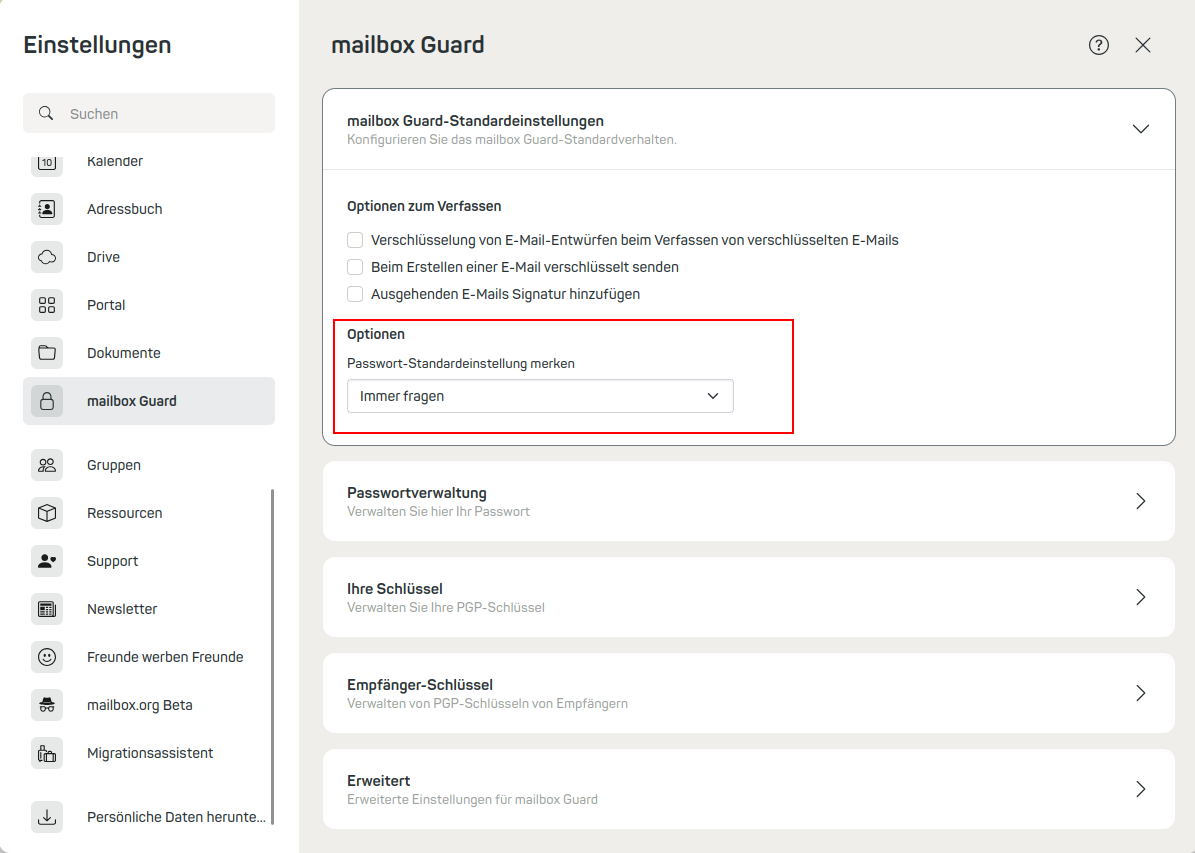
Abbildung 5: Den Timeout für Guard-Passwörter setzen.
